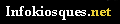I
L’informatique : se défendre et attaquer
version 3.0
mis en ligne le 24 février 2014 - anonymes
Attention, la dernière version de ce guide a été publiée en 2015. À notre connaissance, aucune mise à jour n’a eu lieu depuis. Une partie de son contenu peut donc être dorénavant dépassé, et certaines informations désuètes voire dangereuses. Il existe le guide d’autodéfense numérique qui a une mise à jour de janvier 2023 https://infokiosques.net/spip.php?article792
Cette brochure a été faite par désir de rassembler les connaissances théoriques et les outils pratiques actuellement les plus efficaces à nos yeux, pour utiliser l’informatique pour des activités sensibles, sans se faire avoir. Concrètement, ça implique d’être en mesure d’agir de manière anonyme, confidentielle et en laissant le moins de traces possible derrière nous. Sans ces précautions, inutile d’espérer déjouer longtemps la surveillance et la répression employées par les États et leurs classes dirigeantes pour continuer à exercer tranquillement leur domination.
Se réapproprier les outils informatiques, c’est comprendre pour mieux se défendre et... attaquer, mais c’est aussi se donner les moyens de pouvoir choisir en connaissance de cause, quand ne pas utiliser l’informatique.
VERSION 3.0 - Juin 2015
Sommaire :
1 Introduction : comprendre pour mieux se défendre et... attaquer
2 Ordinateurs et mémoires numériques : des traces à tous les étages
2.1 Qu’est-ce qu’un ordinateur
2.2 Des traces dans toutes les mémoires
2.2.1 Traces dans la mémoire vive
2.2.2 Traces dans la mémoire virtuelle
2.2.3 Traces dans les mémoires de stockage
2.2.4 Traces dans les imprimantes, appareils photo et téléphones
2.3 Le mythe de la corbeille
2.4 Surveillance des ordinateurs et des mémoires numériques
2.5 Comment ne pas laisser ses traces dans les mémoires numériques
3 Utiliser un ordinateur sans laisser de traces avec Tails
3.1 Qu’est-ce que Tails
3.2 Limites de Tails et parades
3.2.1 Attaques sur la mémoire vive
3.2.2 Virus et autres logiciels malveillants
3.3 Lancer et utiliser Tails
3.3.1 Première étape : Essayer naïvement
3.3.2 Deuxième étape : Tenter de choisir le périphérique de démarrage
3.3.3 Troisième étape : Modifier les paramètres du menu démarrage
3.3.4 Ouverture et utilisation d’une session de travail de Tails
3.4 Installer et mettre à jour Tails sur DVD ou clé USB
3.4.1 Installer et mettre à jour Tails sur un DVD
3.4.2 Installer Tails sur une clé USB
3.4.3 Mettre à jour automatiquement Tails sur une clé USB
3.4.4 Mettre à jour manuellement Tails sur une clé USB
4 Effacer pour de vrai des mémoires numériques avec shred
4.1 Qu’est-ce que shred
4.2 Limites de shred et parades
4.3 Utiliser la commande shred pour vraiment effacer une partition de mémoire
5 Brouiller ses traces grâce au cryptage
5.1 Qu’est-ce que le cryptage
5.2 Précisions théoriques sur le cryptage
5.3 Limites du cryptage et parades
5.4 Principaux types de cryptages
5.4.1 Cryptage symétrique
5.4.2 Cryptage asymétrique
5.4.3 Signature
5.5 Le bon mot de passe est une phrase de passe
5.6 Le clavier virtuel pour taper des phrases de passe de manière sûre sur un ordinateur qui ne l’est pas
6 Crypter des mémoires numériques avec LUKS
6.1 Qu’est-ce que LUKS
6.2 Préparer le cryptage d’un support de mémoire
6.2.1 Effacement de la mémoire
6.2.2 Partitionnement de la mémoire
6.3 Utiliser le Stockage persistant qui intègre une partition cryptée dans Tails afin de stocker des données sensibles
6.4 Utiliser l’Utilitaire de disque pour créer une partition cryptée afin de stocker des données sensibles
6.5 Utiliser l’Utilitaire de disque pour créer une partition non-cryptée afin de stocker des données pas sensibles
7 Crypter et décrypter des e-mails et des fichiers avec PGP
7.1 Qu’est-ce que PGP
7.2 Utiliser OpenPGP pour crypter et décrypter des e-mails de manière symétrique
7.2.1 Création de la clé et cryptage symétrique d’e-mails
7.2.2 Décryptage symétrique d’e-mails
7.3 Utiliser OpenPGP pour crypter et décrypter, signer et authentifier des e-mails de manière asymétrique
7.3.1 Création et export d’une paire de clés de cryptage asymétrique
7.3.2 Échange de clés publiques entre ami-e-s
7.3.3 Vérification de l’authenticité de clés publiques
7.3.4 Cryptage asymétrique et signature d’e-mails
7.3.5 Décryptage asymétrique et authentification de signature d’e-mails
7.3.6 Migrer vers une nouvelle paire de clés
7.4 Utiliser OpenPGP pour crypter et décrypter, signer et authentifier des fichiers de manière asymétrique
7.4.1 Cryptage asymétrique et signature de fichiers
7.4.2 Décryptage asymétrique et authentification de signature de fichiers
8 Crypter des messages instantanés avec Pidgin et OTR
8.1 Qu’est-ce que Pidgin et OTR
8.2 Utiliser Pidgin et OTR pour échanger des messages instantanés cryptés
8.2.1 Création du compte de messagerie instantanée
8.2.2 Communiquer avec Pidgin et OTR de manière ponctuelle
8.2.3 Communiquer avec Pidgin et OTR sur un ordinateur connecté en permanence
9 Internet et les réseaux : des traces et encore des traces
9.1 Qu’est-ce qu’Internet
9.1.1 Infrastructure matérielle d’Internet
9.1.2 Protocoles informatiques d’Internet
9.2 Neutralité et gouvernance du Net
9.3 Des traces dans tous les réseaux
9.3.1 Historique, cache et cookies ; des traces des réseaux sur son ordinateur
9.3.2 Adresses IP et autres logs ; des traces laissées à tous les intermédiaires, depuis le réseau local et le fournisseurs d’accès jusqu’aux routeurs et aux serveurs
9.3.3 L’adresse MAC ; une trace spécifiquement laissée sur les réseaux locaux et chez le fournisseur d’accès
9.3.4 Données client-e-s et variables d’environnement ; des traces spécifiquement laissées dans les serveurs
9.4 Surveillance des ordinateurs en réseau
9.4.1 Données récupérées à postériori chez tous les intermédiaires du réseau
9.4.2 Données interceptées en temps réel par la surveillance de messageries e-mail
9.4.3 Données interceptées en temps réel par la surveillance d’un accès Internet
9.4.4 Données interceptées en temps réel par une surveillance large du trafic sur les réseaux
9.4.5 Données interceptées en temps réel par une « attaque de l’homme-du-milieu »
9.4.6 Données interceptées en temps réel et à postériori par une surveillance due à l’utilisation de logiciels espions
9.5 Comment ne pas laisser ses traces dans les réseaux
10 Surfer sur Internet de manière anonyme et confidentielle avec Tor
10.1 Qu’est-ce que Tor
10.2 Précisions sur le fonctionnement d’un circuit Tor
10.3 Limites de Tor et parades
10.3.1 Failles possibles de Tor
10.3.2 Limitations d’utilisation de Tor et du navigateur Tor
10.4 Utiliser Tor pour surfer sur Internet de manière anonyme et confidentielle
10.4.1 Lancer Tor
10.4.2 Changer « d’identité » en cours d’utilisation
11 Changer son adresse MAC avec MAC Changer
11.1 Qu’est-ce que MAC Changer
11.2 Limites de MAC Changer et parades
11.3 Utiliser MAC Changer pour modifier ou conserver son adresse MAC
12 Logiciels malveillants, matériels malveillants et métadonnées : des traces qu’on nous arrache
12.1 Logiciels et matériels malveillants
12.1.1 Logiciels malveillants, logiciels espions
12.1.2 Matériels malveillants, matériels espions
12.2 Métadonnées
12.2.1 Métadonnées laissées volontairement par les ordinateurs, les appareils photo numériques et les imprimantes
12.2.2 Métadonnées laissées involontairement par les imprimantes, les appareils photo numériques et autres scanners
12.3 Surveillance basée sur les logiciels et matériels malveillants ou les métadonnées
12.4 Comment ne pas y laisser des traces
13 Visualiser les métadonnées d’un fichier avec ExifTool
13.1 Qu’est-ce qu’ExifTool
13.2 Limites d’ExifTool et parades
13.3 Utilisation d’ExifTool pour visualiser les métadonnées d’un fichier
14 Effacer des métadonées avec MAT
14.1 Qu’est-ce que MAT
14.2 Limites de MAT et parades
14.3 Utiliser MAT pour effacer les métadonnées d’un fichier
15 Se protéger des logiciels espions par la création d’un Trou d’Air
15.1 Qu’est-ce qu’un Trou d’Air
15.2 Limites de la technique du Trou d’Air
15.3 Comment créer un Trou d’Air pour échanger des e-mails cryptés en toute confidentialité
16 Réflexions sur des stratégies face à la répression et aux limites des outils informatiques
16.1 Connaître son ennemi
16.2 Méfiance et prudence face aux outils informatiques et leur limites
16.2.1 Des illusions de sécurité
16.2.2 Proposition d’une stratégie d’utilisation des outils présentés ici
16.3 Quand prendre des précautions ? Quand se passer de l’informatique ?
À lire directement ici, au format PDF.
ce texte est aussi consultable en :
- PDF par téléchargement, en cliquant ici (1.2 Mio)
- PDF par téléchargement, en cliquant ici (1.1 Mio)